Преглед садржаја
У Мицрософт Екцел-у, функција ИСНУМБЕР се генерално користи за проверу да ли дати аргумент садржи нумеричку вредност или не. У овом чланку ћете научити како можете ефикасно да користите ову функцију ИСНУМБЕР у Екцел-у уз одговарајуће илустрације.

Снимак екрана изнад је преглед чланка који представља неколико примена функције ИСНУМБЕР у Екцел-у. Научићете више о методама заједно са другим функцијама за лако коришћење функције ИСНУМБЕР у следећим одељцима овог чланка.
Преузмите Вежбање
Можете преузети Екцел радну свеску коју смо користили за припрему овог чланка.
Употреба функције ИСНУМБЕР.клск
Увод у функцију ИСНУМБЕР
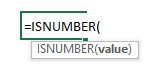
- Циљ функције:
БРОЈ функција се користи за проверу да ли је вредност број или не.
- Синтакса:
=ИСНУМБЕР(вредност )
- Објашњење аргумента:
| Аргумент | Обавезно/опционо | Објашњење |
|---|---|---|
| вредност | Обавезно | Било која вредност или референцу ћелије или опсег ћелија. |
- Повратни параметар:
Боолеан вредност: ТРУЕ или ФАЛСЕ.
7 одговарајућих примера коришћења функције ИСНУМБЕР у програму Екцел
1. Основна употреба Екцел-а ИСНУМБЕРФункција
На следећој слици постоје различите врсте података у Колони Б . У Колони Д , излази показују да ли су изабрани подаци бројеви или не са логичким вредностима: ТРУЕ и ФАЛСЕ респективно. Како функција ИСНУМБЕР прихвата вредност као свој аргумент, тако да ће у првом излазу ћелија Д5 , повезана формула бити:
=ISNUMBER("Andrew") И функција ће вратити логичку вредност ФАЛСЕ пошто је 'Андрев' текст, а не нумеричка вредност.
Слично, можете применити све остале вредности из колоне Б у аргумент функције ИСНУМБЕР. Излази су видљиви у Колони Д са сродним формулама по страни.
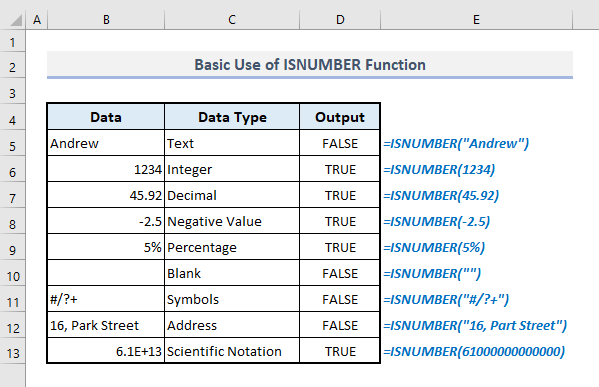
2. ИСНУМБЕР са референцом ћелије у програму Екцел
ИСНУМБЕР функција такође прихвата референцу ћелије или чак опсег ћелија као свој аргумент. Дакле, хајде сада да погледамо како функција функционише са референцама ћелија свих података присутних у Колони Б .
У излазу Ћелија Д5 , потребни формула са функцијом ИСНУМБЕР са референцом ћелије (Б5) имена 'Андрија' биће:
=ISNUMBER(B5) Након што притиснете Ентер , добићете сличну повратну вредност као у претходном одељку.
Можете издвојити све остале излазе у Колону Д помоћу референце ћелија свих података из колоне Б на исти начин.
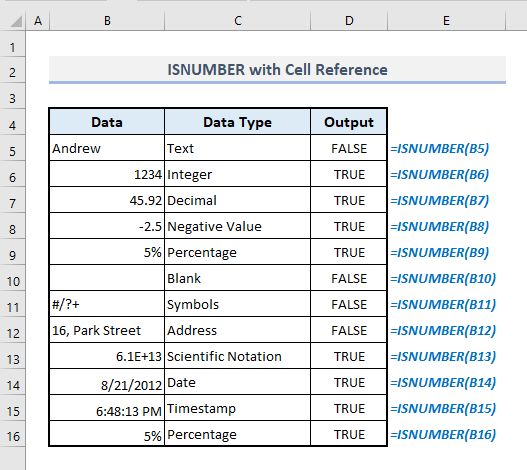
3. УпотребаИСНУМБЕР са валидацијом података
Сада ћемо користити функцију ИСНУМБЕР за проверу ваљаности података. У табели испод, колона Ц садржаће само нумеричке вредности за ИД бројеве. Ако неко жели да унесе текстуалну вредност или слово, појавиће се порука о грешци. Дакле, како можемо подесити ове параметре за критеријуме за унос?

📌 Корак 1:
➤ Од на траци Подаци изаберите команду Провера ваљаности података из падајућег менија Алатке за податке .
Оквир за дијалог под називом Провера ваљаности података ће се отворити.
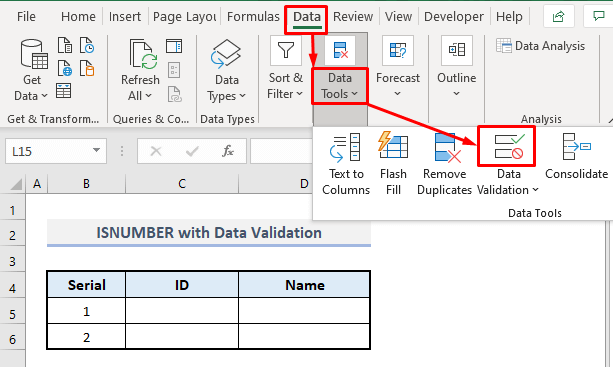
📌 Корак 2:
➤ Изаберите Прилагођено са листе Дозволи као Критеријуми валидације .
➤ У поље за формулу морате да откуцате:
=ISNUMBER(B5) ➤ Одмах идите на картицу Упозорење о грешци .

📌 Корак 3:
➤ Откуцајте 'Еррор!' у пољу за наслов.
➤ Унесите „Унесите само нумеричку вредност“ као порука о грешци .
➤ Притисните ОК и завршили сте са подешавањем свих потребних параметара за критеријуме за унос.

📌 Корак 4:
➤ Сада покушајте да унесете слово или абецеду у ћелију Ц5 и поље за поруку ће се појавити одједном.
Оквир за поруку ће приказати наслов и поруку о грешци како је дефинисано у Провера ваљаности података д оквир за дијалог.
➤ Притисните Откажи и оквир за поруку ће нестати.
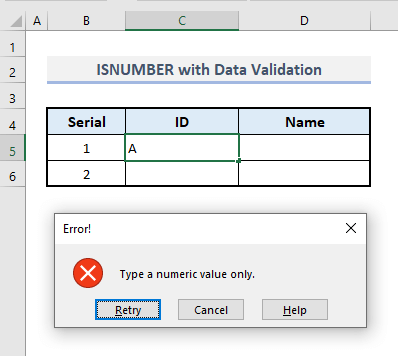
📌 Корак 5:
➤Сада унесите нумеричку вредност, на пример, 115 у ћелију Ц5 .
И овог пута се неће појавити оквир за поруку пошто је ћелија дефинисана само за нумерички унос.

4. Комбиновање функција ИСНУМБЕР и СЕАРЦХ за проналажење подниза
Сада имамо табелу на следећој слици где Колона Б садржи одређени број текстуалних података. Морамо да пронађемо које ћелије у тој колони имају специфичну реч- 'Чикаго' . Овде можемо користити ИСНУМБЕР заједно са функцијом СЕАРЦХ да пронађемо жељене излазе.
За прву текстуалну вредност у ћелији Б5 , потребна формула за проналажење речи 'Цхицаго' ће бити:
=ISNUMBER(SEARCH("Chicago",B5)) Притисните Ентер и формула ће вратити логичку вредност- ТРУЕ .
Слично, можемо пронаћи остатак излаза у Колони Д користећи Филл Хандле да попунимо целу колону.
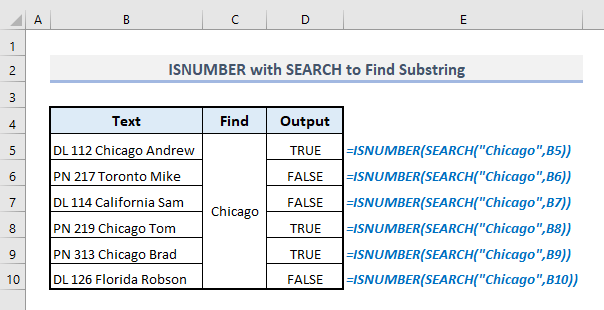
5. Истраживање да ли текст почиње са бројем или не са функцијама ИСНУМБЕР, ЛЕФТ и ИФ
Функција ЛЕФТ издваја наведени број знакова из текстуалних података. Комбиновањем функција ИСНУМБЕР, ЛЕФТ и ИФ лако можемо одредити текстове који садрже нумеричку вредност или број на почетку.
На пример, на основу скупа података испод, излаз ћелије у Колони Ц ће вратити 'Да' за критеријуме који се подударају, у супротном ће вратити 'Не' .
потребна формула за прву текстуалну вредност ће бити:
=IF(ISNUMBER(--LEFT(B5,1)), "Yes","No") Притисните Ентер и аутоматски попуните целу колона Ц да бисте добити све остале излазе одједном.

🔎 Како функционише формула?
➤ Овде Функција ЛЕФТ издваја само први знак текста.
➤ Употреба Доубле-Унари (–) претвара текстуалне податке у нумеричке.
➤ ИСНУМБЕР функција затим идентификује само бројеве и враћа логичке вредности- ТРУЕ и ФАЛСЕ за ненумеричке вредности.
➤ Коначно, ИФ функција прикупља излаз логичке функције- ИСНУМБЕР и враћа 'Да' или 'Не' на основу логичких вредности- ТРУЕ или ФАЛСЕ респективно.
6. Укључивање ИСНУМБЕР и СУМПРОДУЦТ за проналажење колона које садрже бројеве
Сада постоје неке насумичне колоне са одређеним типом података у свакој колони на следећој слици. Уз комбиновану употребу функција ИСНУМБЕР и СУМПРОДУЦТ , сазнаћемо типове података свих доступних колона.
За прву колону, познату као колона 1 у реду заглавља 4 , потребна формула у ћелији Ц11 за проналажење типа података ове колоне треба да буде:
=IF(SUMPRODUCT(--(ISNUMBER($B$5:$B$9)))>0,"Number","Text") Притисните Ентер и формула ће вратити 'Број'.
Употребом сличне процедуре можемо добити све друге типове података за све остале колонесада.
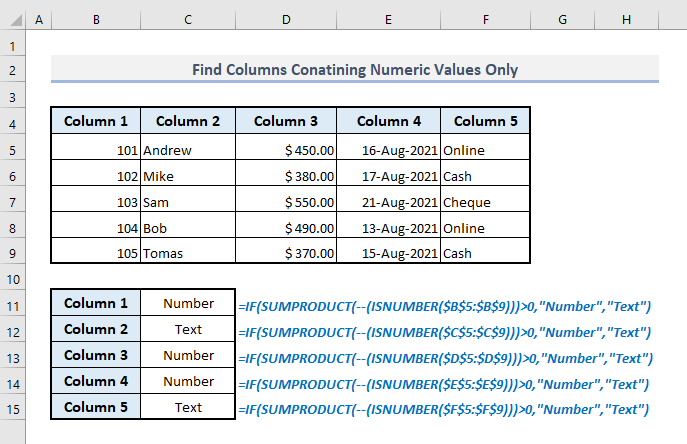
🔎 Како функционише формула?
➤ ИСБРОЈ функција враћа логичке вредности ТРУЕ или ФАЛСЕ за све податке у изабраној колони.
➤ Употреба Доубле-Унари (–) претвара сваку логичку вредност- ТРУЕ до 1 и ФАЛСЕ до 0 .
➤ СУМПРОДУЦТ Функција сабира нумерички вредности пронађене у претходном кораку за изабрану колону.
➤ Коначно, функција ИФ производи логички аргумент са функцијом СУМПРОДУЦТ да види да ли је излаз пронађен из претходни корак је већи од нуле (0) или не и враћа 'Број' или 'Текст' на основу налаза.
7. ИСНУМБЕР са условним форматирањем у Екцел-у
У последњем примеру ћете научити како можете да користите логичку функцију- ИСНУМБЕР у условном форматирању да бисте истакли ћелије или редове у табели на основу дефинисаних критеријума. На пример, у следећем скупу података, Колона Б је присутна са неколико имена и ИД-ова донатора. Са условним форматирањем, истаћи ћемо редове само за оне донаторе чији су ИД бројеви видљиви у Колони Б и истовремено међу онима који су донирали већи или једнак 1500$ .
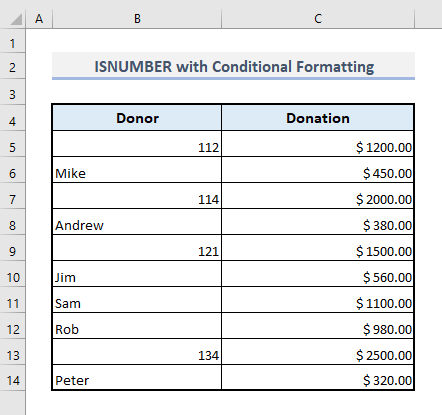
📌 Корак 1:
➤ Изаберите опсег ћелија Б5 :Ц14 .
➤ На картици Почетна изаберите Ново правило из УсловногПадајући мени Форматтинг .
Појавиће се оквир за дијалог.
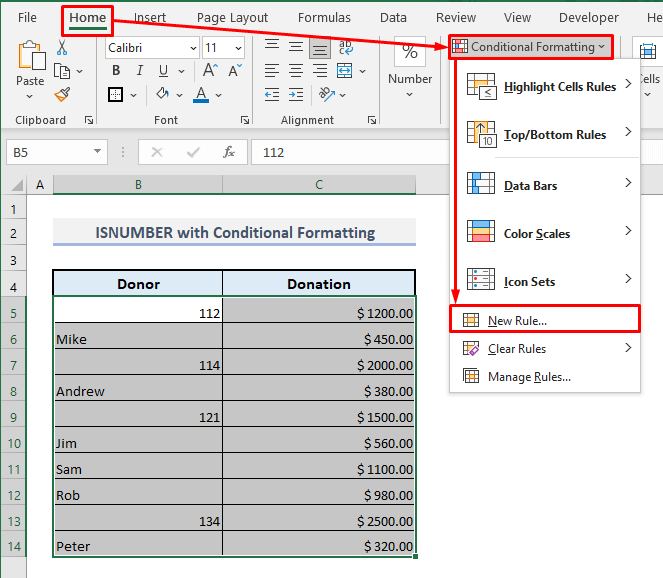
📌 Корак 2:
➤ Изаберите тип правила: 'Користите формулу да одредите које ћелије да форматирате' .
➤ У поље за формулу откуцајте:
=AND(ISNUMBER($B5),$C5>=1500) ➤ Кликните на опцију Формат .
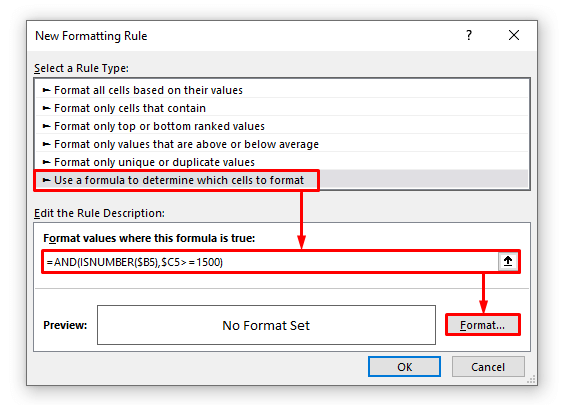
📌 Корак 3:
➤ Изаберите насумичну боју којом желите да истакнете редове.
➤ Притисните ОК .
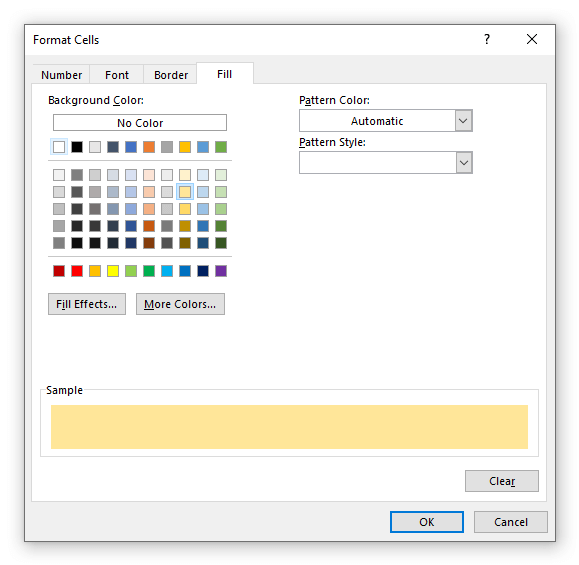
📌 Корак 4:
➤ Преглед ће бити приказан на доњој траци Новог правила за форматирање оквир за дијалог.
➤ Притисните ОК и завршили сте са корацима.
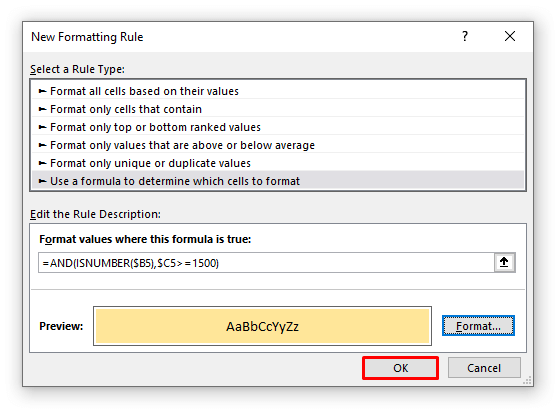
Сада ћете бити приказани означени редови са изабраном бојом као на слици испод.

💡 Ствари које треба имати на уму
🔺 Иако функција ИСНУМБЕР узима аргумент као вредност или референцу на ћелију, такође можете да унесете формулу да бисте истражили да ли је резултујућа вредност нумеричка вредност или не.
🔺 У Екцел-у, датуми и времена су такође нумеричке вредности. Дакле, функција ИСНУМБЕР ће вратити ТРУЕ за датуме и времена у стринговима.
🔺 ИСНУМБЕР функција је члан ИС групе функције.
🔺 Функција не враћа никакву грешку јер само испитује да ли је дати унос нумерички или не.
🔺 Не можете директно да унесете датум или време у аргумент функције ИСНУМБЕР . У супротном, функција ће вратити ФАЛСЕ .Морате да користите функције ДАТЕ и ТИМЕ да бисте унели датум или време за аргумент ИСНУМБЕР.
Завршне речи
Надам се да сви горе поменуте одговарајуће методе за коришћење функције ИСНУМБЕР ће вас сада инспирисати да их примените у својим Екцел табелама са већом продуктивношћу. Ако имате било каквих питања или повратних информација, јавите ми у одељку за коментаре. Или можете погледати наше друге чланке у вези са Екцел функцијама на овој веб локацији.

